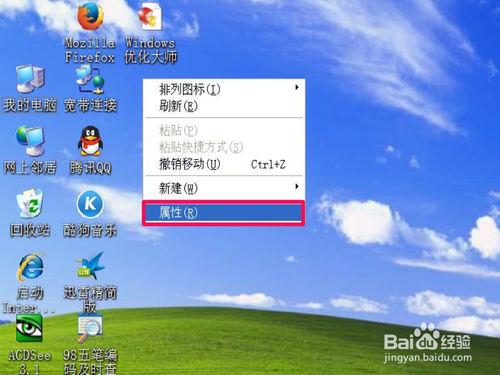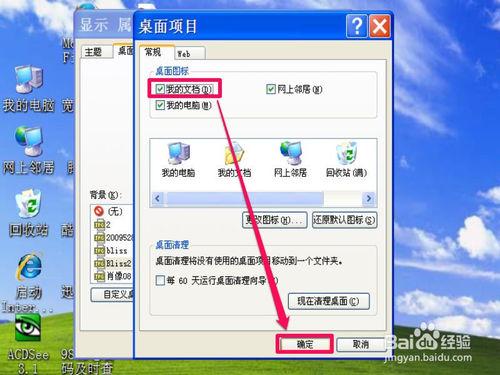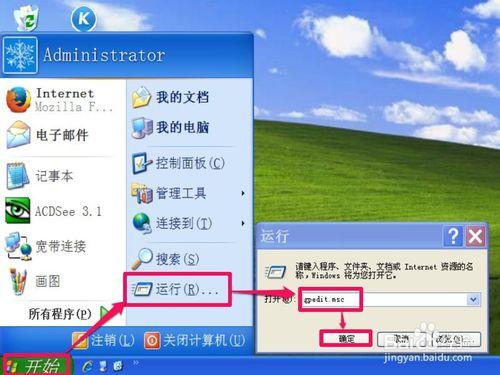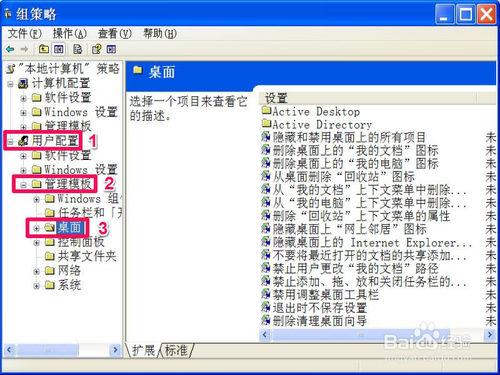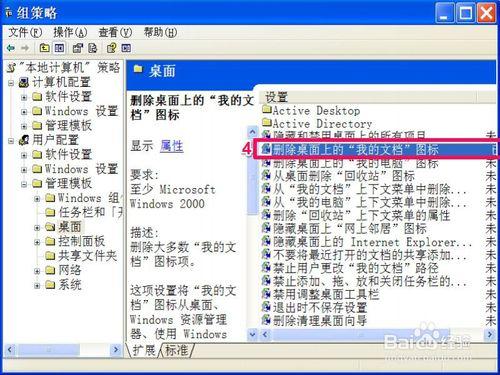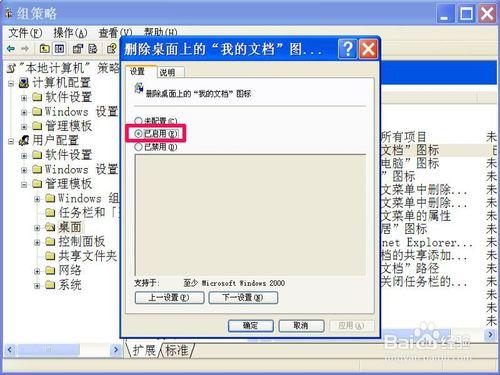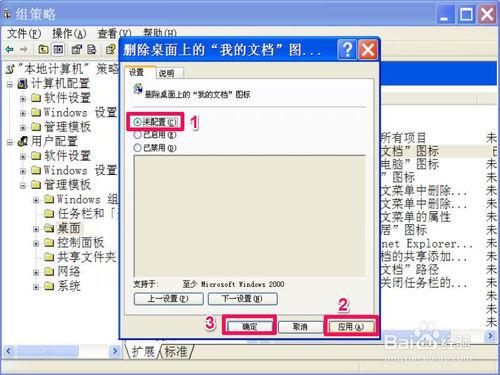電腦中有一個“我的文檔”文件夾,是一個系統專用的文件夾,主要存放個人文檔資料,如保存了下載文件,保存了收藏夾的鏈接等,因為經常要用到這個文件夾,所以在桌面有這樣一個快捷圖標,非常方便,如果這個快捷方式圖標意外丟失了,要如何恢復呢?
工具/原料
電腦
方法一
首先介紹第一個恢復方法,先從桌面空白處右鍵,選擇右鍵中的“屬性”菜單。
在顯示屬性窗口,選擇“桌面”選項卡,然後在其界面中,找到“自定義桌面”這個按鈕,打開它。
進入桌面項目窗口,在“常規”選項卡下,找到“桌面圖標”下“我的文檔”這一項,這一項沒有勾選,桌面就肯定沒有我的文檔圖標,若要顯示,勾選這一項,然後按“確定”。
返回到桌面,我的文檔快捷方式圖標就顯示出來了。
方法二
第二個方法採用組策略方法,通過設置組策略,也能恢復我的文檔圖標。先從開始菜單中打開“運行”程序,然後輸入“gpedit.msc”命令,按“確定”。
進入組策略編輯器後,依次打開用戶配置->管理模板->桌面,最後定位於“桌面”這一項。
在桌面的右側窗口,找到“刪除桌面上的“我的文檔”圖標”這一項,雙擊打開其屬性。
進入屬性窗口後,在“設置”選項卡下,其當前狀態是“已啟用”,就因為此啟用了,才導致無法顯示我的文檔圖標,解決方法是,將“已啟用”改為“未配置”就行,然後按“應用”保存,按“確定”退出,設置就完成了。
注意事項
一般人最好用方法一,比較容易,第二種方法有一定難度與風險,小心使用。